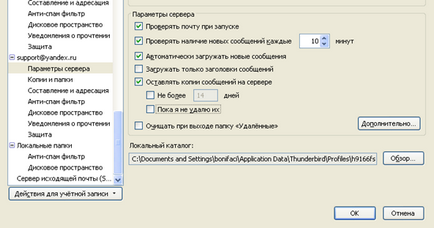Beállítás Mozilla Thunderbird 3
Mozilla Thunderbird 3.0 Beállítás Yandex .Pochty
Ez a módszer a korrekció Thunderbird 3.0. Ha ön használ egy korábbi verzióját, nyissa meg a mail gyűjtemény beállításai oldalon Thunderbird 2.0.
Ha azt szeretnénk, hogy e-mailt az e-mail kliens, beleértve a munka POP3 vagy IMAP protokollokat.
Ehhez menj a beállítások a postaláda a Yandex, menj a „postázó”. Válassza ki a protokollt használni kívánt négyzet bejelölésével. Mentsd meg az eredményt, kattintson a „Save változásokat.”
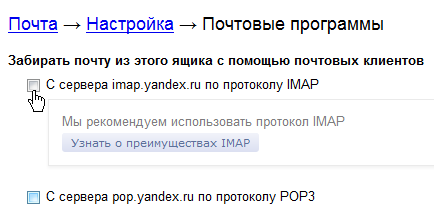
Szabása gyűjtemény IMAP
Ahhoz, hogy hozzon létre egy gyűjtemény a Yandex. Küldje Thunderbird IMAP, kövesse az alábbi lépéseket:
1. Indítsa el a Thunderbird programot.
2. A Fájl menü (File), kattintson a Start / fiók. (Új / fiók.) Varázsló elindul számlákat.
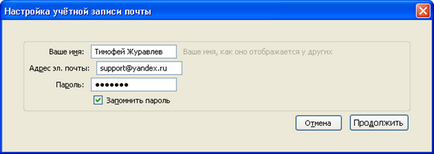
4. A következő ablakban az alapértelmezett program felajánlja, hogy hozzanak létre gyűjtemény IMAP.
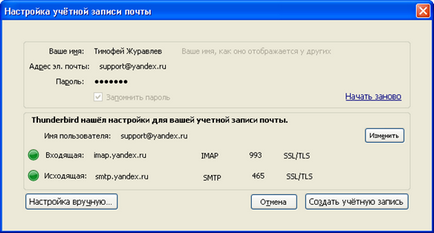
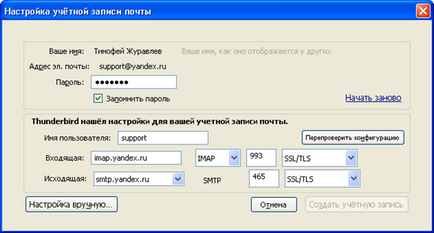
van szüksége, kattintson a „Újrakeresés Configuration” a módosítások alkalmazásához. Ez elviszi vissza a kitöltött űrlapot.
5. A telepítési folyamat befejezéséhez, akkor kell kattintani a „Create Account”. akkor elkezd dolgozni a doboz IMAP-on keresztül
Kattintson a jobb gombbal a nevére fiókjába, és válassza a „Beállítások”.
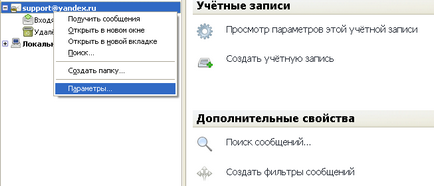
A megnyíló ablakban keresse meg a „Kiszolgáló beállításai”. A vonal „Amikor töröl egy üzenetet” select „mozog, hogy egy mappát”, és a legördülő listából válassza ki a „Remote” (azaz az „e” helyett „e”, vagy kettős mappa jön létre).
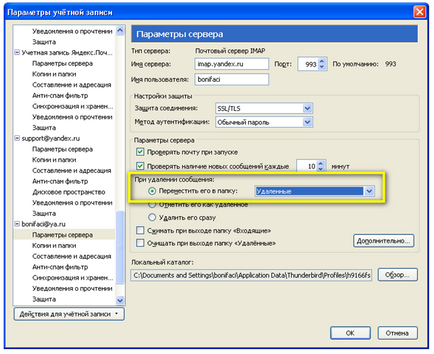
Ezután menj a „Másolatok és mappák” rész, és adja meg, hogy mely mappákat kell tárolni küldött leveleket és a huzat. Hogy elkerüljük a többször szereplő mappák, mindkét esetben meg kell adni a nevét a létrehozott fiókot.
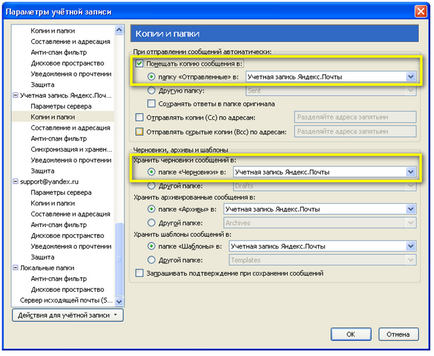
Ezután kattintson az „OK”, és indítsa újra a programot.
Állítsa be a gyűjtemény segítségével POP3 mail
Ahhoz, hogy hozzon létre egy gyűjtemény a Yandex. Thunderbird levelező POP3 protokollon keresztül, kövesse az alábbi lépéseket:
1. Indítsa el a Thunderbird programot.
2. A Fájl menü (File), kattintson a Start / fiók. (Új / fiók.) Varázsló elindul számlákat.

4. A következő ablakban az alapértelmezett program felajánlja, hogy hozzanak létre gyűjtemény IMAP.
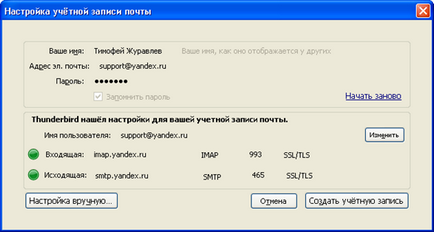
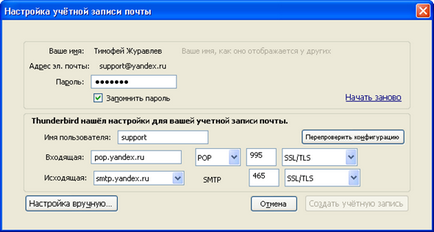
van szüksége, kattintson a „Újrakeresés Configuration” a módosítások alkalmazásához. Ez elviszi vissza a kitöltött űrlapot.
5. A telepítési folyamat befejezéséhez, akkor kell kattintani a „Create Account”
6. Ezt követően a bal oldali listából kell menni a fiók beállításait. Ezután a szerver beállításait.
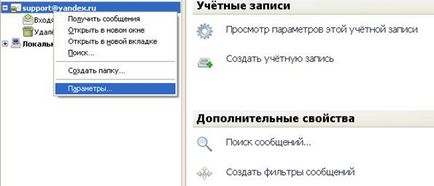
7. Jelölje be a „Leave üzenetek egy másolata a kiszolgáló”, távolítsa el a két négyzeteket, melyek alatt található, és a módosítások mentéséhez.